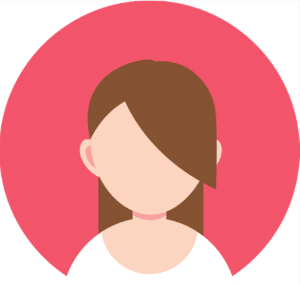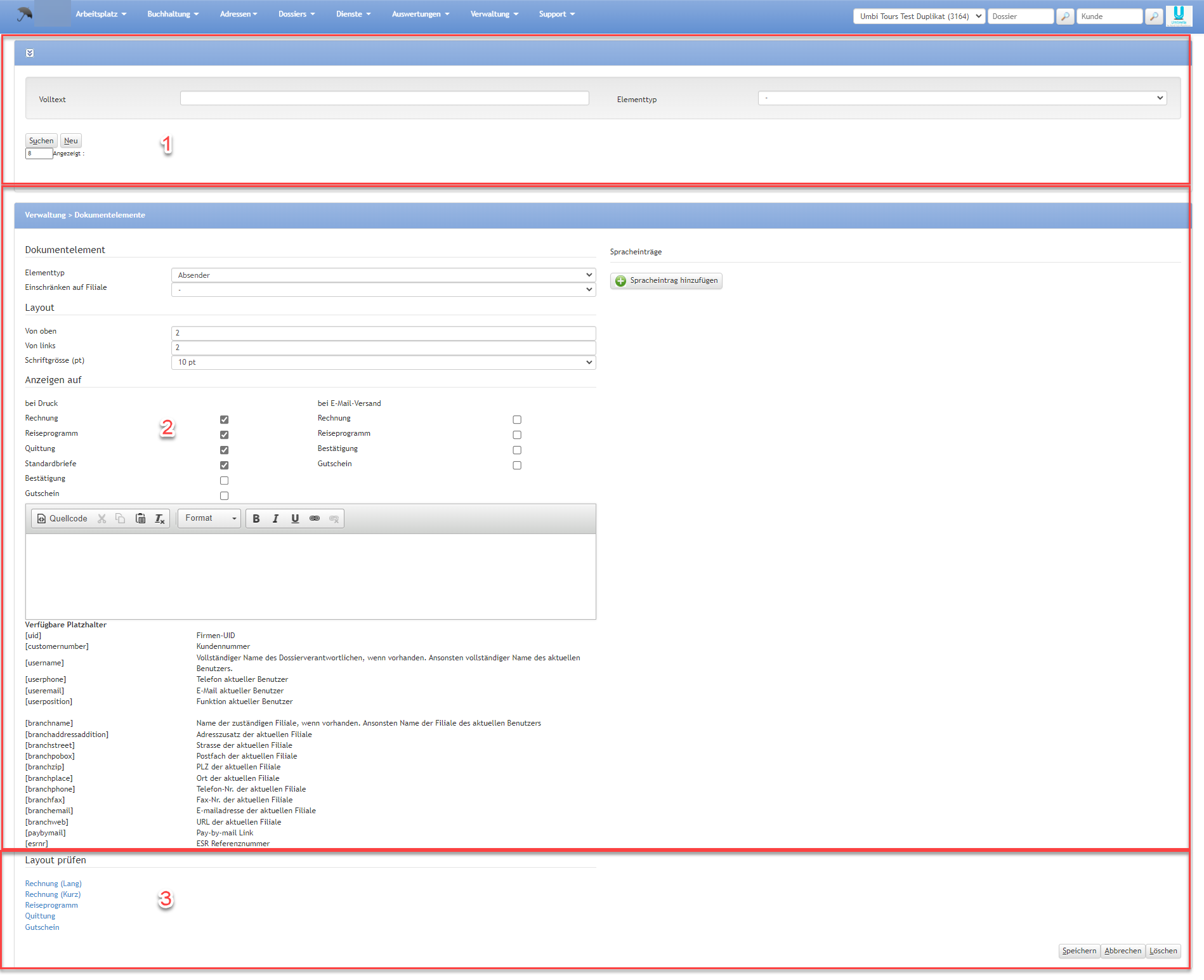You are viewing an old version of this page. View the current version.
Compare with Current
View Page History
« Previous
Version 22
Next »
| Zusatzmodule | Berechtigungsstufen |
|---|
Kein zusätzliches Modul erforderlich | 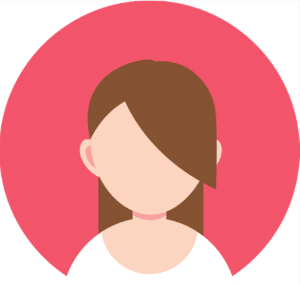
Berechtigungsstufen Supervisor |
Im Register Verwaltung sind die Dokumentelemente zu finden. In den Dokumentelemente werden z.B. "Absender", "Dokumentenempfänger", "Logo" u.v.m. erfasst.
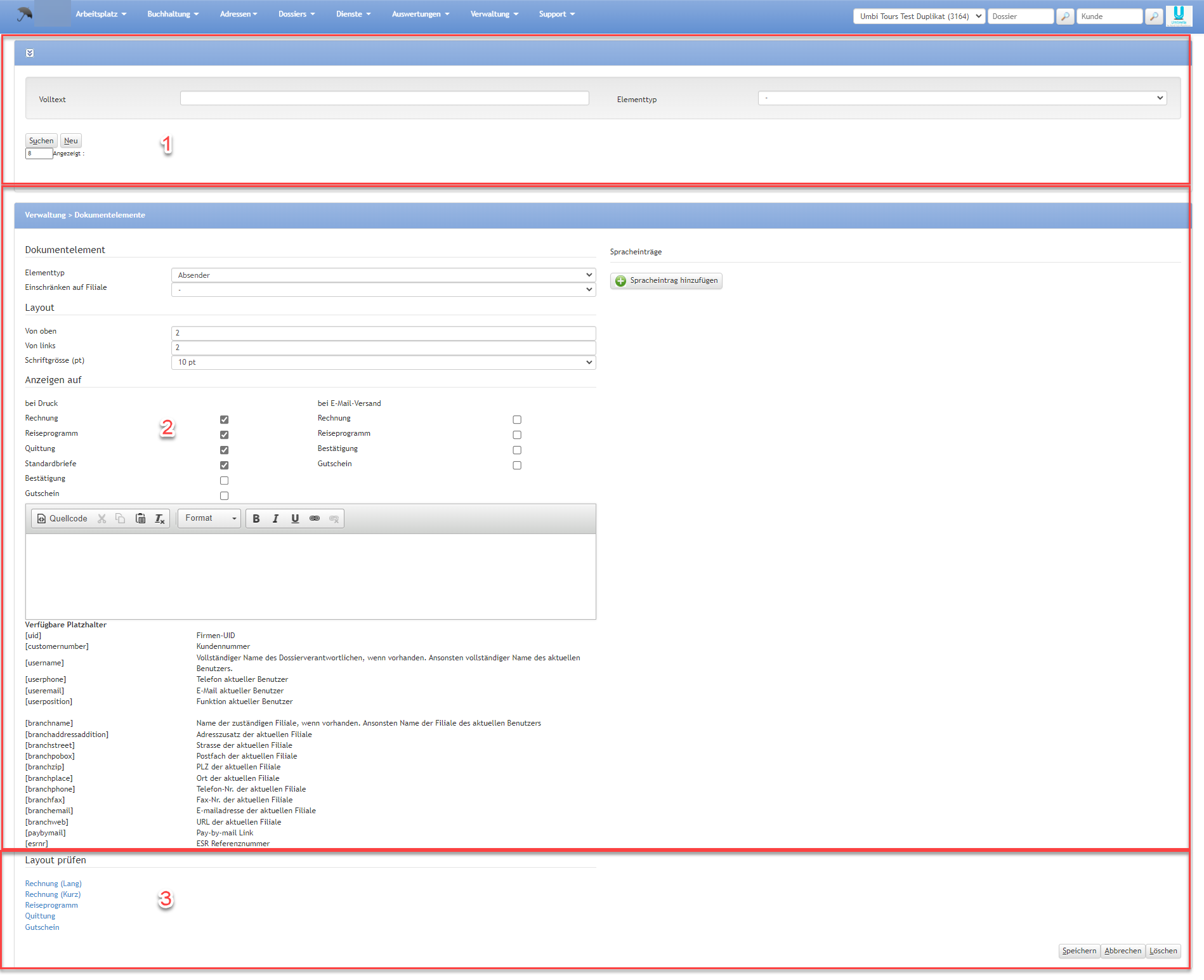
| Nummer | Bezeichnung | Beschreibung |
|---|
| 1 | Suchen | | Button/Dropdown-Menu | Beschreibung |
|---|
| Button [Suchen] | Im Feld "Volltext" kann nach bereits bestehenden Dokumentelementen gesucht werden. | | Button [Neu] | Über den Button [Neu] wird ein neues Dokumentelement erstellt. | | Dropdown-Menu Elementtyp | Die Suche kann hier auf einen Elementtyp wie beispielsweise "Absender" eingeschränkt werden. |
|
| 2 | Dokumentelemente | Dokumentelemente | Feld | Beschreibung |
|---|
| Elementtyp | Hier wird ausgewählt, für welches Element der im Textfeld eingegebene Text genutzt wird. | | Einschränken auf Filiale | Das Dokumentelement kann einer bestimmten Filiale zugeteilt werden. Wird im Dropdown-Menu "-" gewählt, gilt das Dokumentelement für den Mandanten. |
Layout | Feld | Beschreibung |
|---|
| Von oben | Hier wird der Abstand in CM gewählt, welches das Dokumentelement vom oberen Blattrand her gesehen, einnehmen soll. | | Von links | Hier wird der Abstand in CM gewählt, welches das Dokumentelement vom linken Blattrand her gesehen, einnehmen soll. | | Schriftgrösse (pt) | Über das Dropdown-Menu wird die Schriftgrösse des Dokumentelements angegeben. |
Sonstiges |
| 3 | Layout selbst prüfen | Layout kann neu vom Supervisor gestaltet und geprüft werdenNeu können Benutzer mit der Berechtigungsstufe "Supervisor" das Layout (z.B. der Rechnung, des Reiseprogramms, des Gutscheines) in Umbrella.net selbständig gestalten und prüfen, ohne dass der Umbrella Support unterstützen muss.
Im Register: Verwaltung - Dokumentelemente sind die entsprechenden Links aktiv und können zur Layout Prüfung angeklickt werden: |
Arbeitsabläufe / Prozesse
| Dokumentelement erfassen | Über den Button [Neu] wird ein neues Dokumentelement erfasst. |
| Bestehendes Dokument verändern | Um ein Dokumentelement zu verändern, dieses zuerst über die Suchfunktion aufrufen. Anschliessend die gewünschten Änderungen vornehmen und schlussendlich speichern. |
| Dokumentelement löschen | Ein Dokumentelement wird gelöscht, indem es über die Suchfunktion aufgerufen und anschliessend über den Button [Löschen] gelöscht wird. |
Related articles
-
Page:
-
Page:
-
Page:
-
Page:
-
Page: